
Как удалить контакт на Андроиде? Как переименовать контакт на Андроиде?
Если вам нужно удалить контакты со своего Андроид-смартфона, то наша статья вам в этом поможет.
Навигация
Если в простом телефоне очистка контактов не вызывала никаких сложностей, то желание сделать это на Андроиде нередко вызывает множество вопросов, требующих срочного ответа. Давайте разберемся, как удалить контакты на Андроиде.
Стандартный функционал
- Зайдите в телефонную книгу.
- Выберите левую клавишу функций, которая вызовет меню управления и выберите «Удаление контакта».
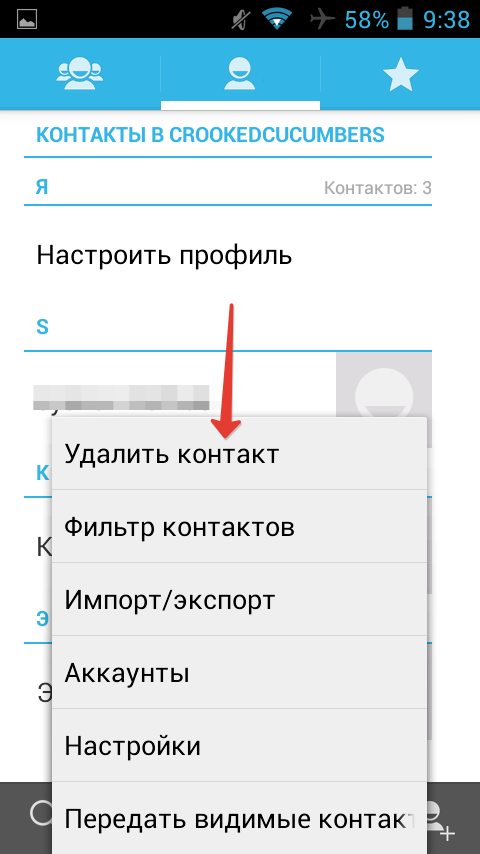
Удаление контакта на Андроиде
- Около каждой из записей отобразится маленький квадратик, который позволяет поставить отметку.
- Выделите все записи для удаления и выберите «Ок» вверху.
- Если вам надо удалить все и сразу, то не стоит выделять номера по одному. Для этого кликните по «Выбрать все», далее нажмите «Ок», чтобы стереть список.
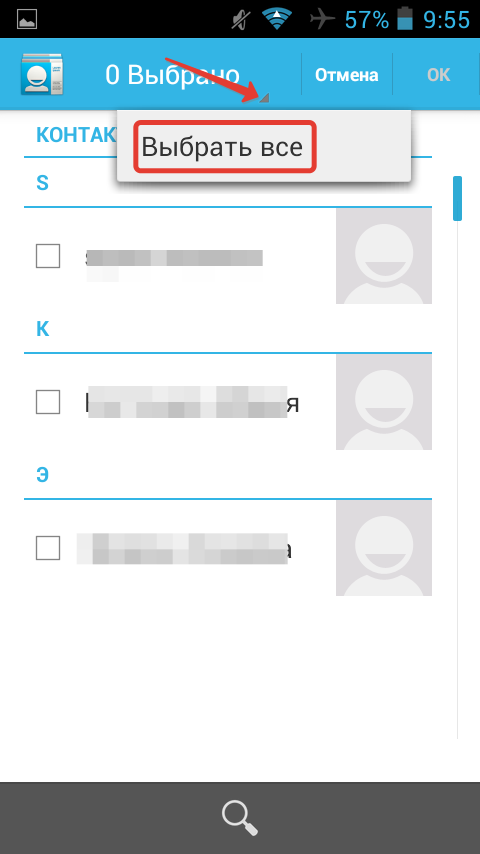
Выделение всех контактов сразу
Кстати, в Гугл Плей есть множество продолжений, которые позволяют управлять контактами на телефоне.
Если вам нужно поработать с контактами, которые сохранены на сим-карте, то вам подойдёт Sim Card Manager. Он позволяет выполнять редактирование, добавление или удаление номеров, создавать бэкапы и делать другие полезные вещи.
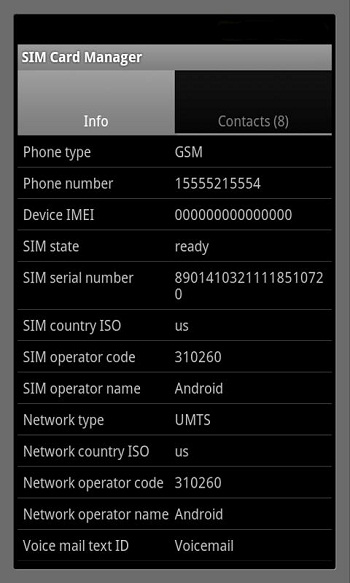
Sim Card Manager для Андроида
Что делать, если контакт не удаляется?
В некоторых ситуациях пользователи сталкиваются с тем, что удаленные контакты снова подгружаются обратно через некоторое время. Не стоит удивляться, так как это самая обычная автосинхронизация.
Если у вас активирована опция в настройках, позволяющая аккаунтам и телефону синхронизироваться, то номера будут снова появляться в список номеров.
Для устранения данной проблемы:
- Откройте контакты
- Вызовите функциональное меню и нажмите на «Аккаунты»
- Уберите отметку напротив «Синхронизации» и вернитесь обратно в книгу с контактами
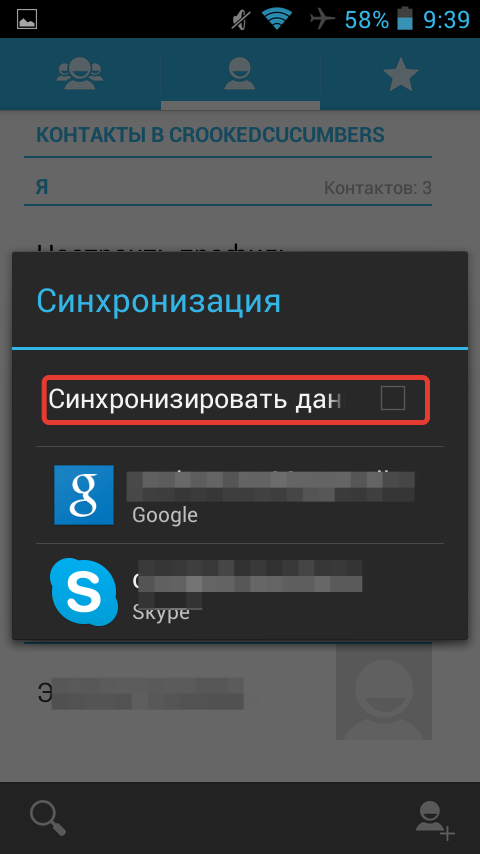
Синхронизация контактов на Андроиде
Теперь можно без проблем удалить все не нужное и не бояться, что оно вернётся обратно. Таким же методом вы можете воспользоваться для восстановления номеров. Активируйте синхронизацию и через некоторое время они снова появятся в записной книге.
Как переименовать контакт?
- Зайдите в контакты и выберите нужный номер.
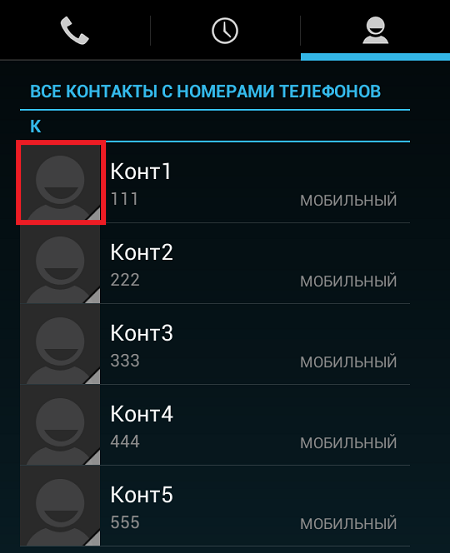
Переименование контакта на Андроиде
- Кликните по его иконке.
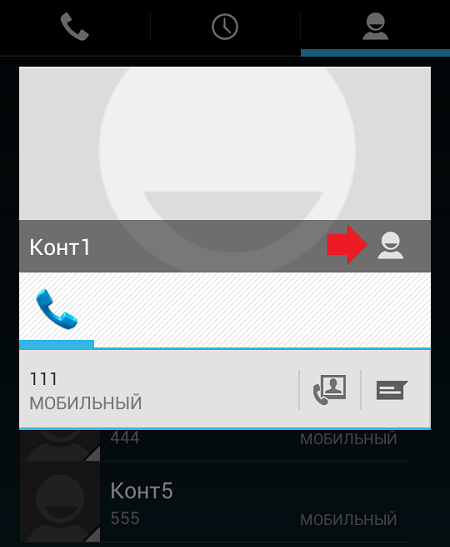
Профиль контакта на Андроиде
- Далее тапните по редактированию, если таковое имеется, либо на значок, который указан стрелкой.
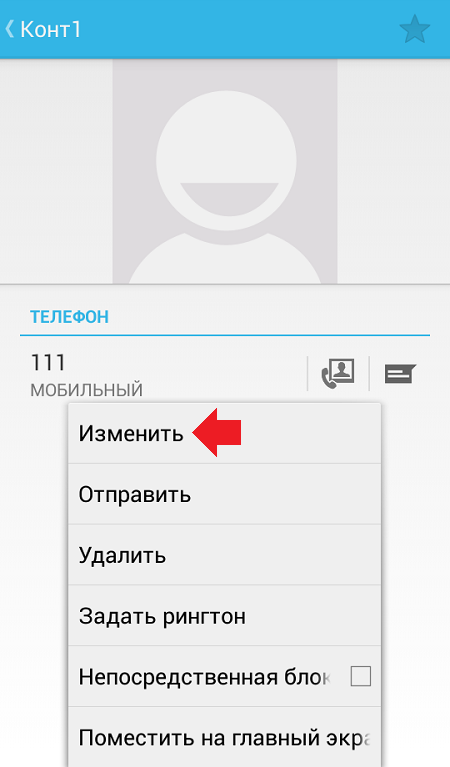
Изменение данных контакта на Андроиде
- Вызовите функциональное меню и выберите «Изменение».
- Теперь измените имя контакта и другие данные при необходимости.
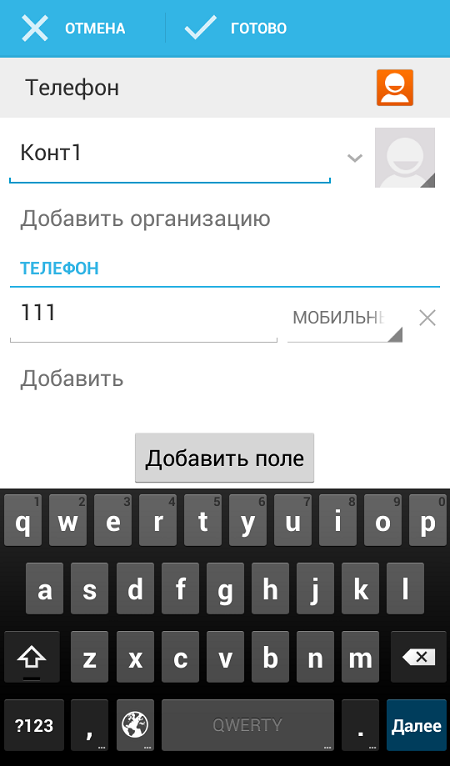
Удаление и добавление данных в контакт на Андроиде
- После не забудьте сохранить все клавишей «Готово».
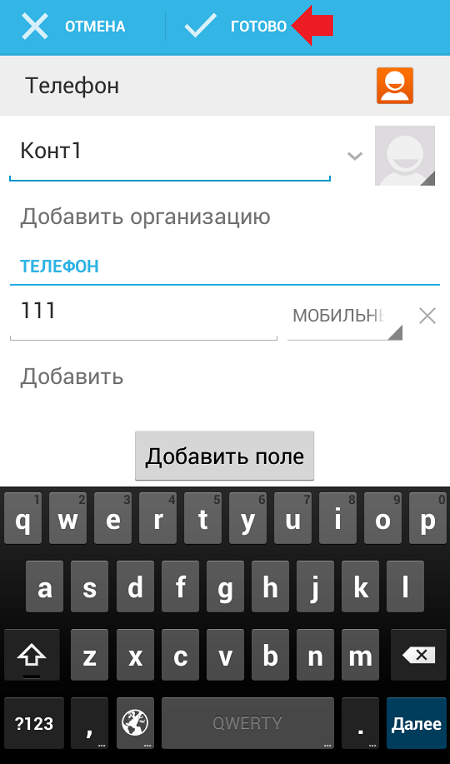
Сохранение изменений
Вот и все! Контакт переименован.

Ничего не помогает. Нельзя не изменить не удалить, даже строчки такой нет.